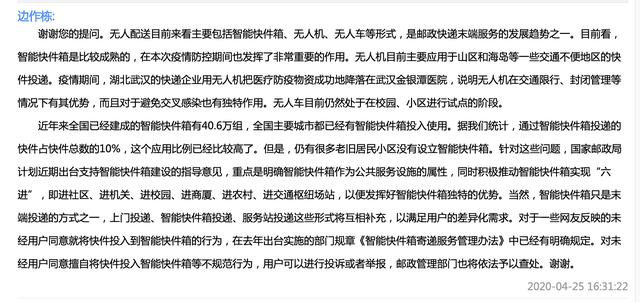在使用电脑的过程中,如果我们能够掌握一些技巧,那么就可以不用去电脑城或者向他人请教,自己也能够独立解决了!例如电脑分盘、视频的制作、正确的下载等等。所以今天就根据这三点给大家带来三个小技巧,希望对大家有用!
一、电脑分盘有很多的小伙伴们认为电脑分盘是一个很难的技术,并且认为只有电脑城里的一些技术人员才会的!但我想说,其实这个很简单,除非碰到一些特殊情况,一些简单的我们不懂电脑的人还是能够学会的,所以这个大家不用担心,放心去试就好了,没什么问题!特殊情况我放在末尾,先告诉大家一个简单容易学的电脑分盘小技巧,简单易学!下面是步骤图。
首先在桌面上右击“此电脑”,然后选择管理,就会弹出相应的对话框!

然后在对话框中选择磁盘管理,在磁盘管理中可以看到电脑的所有分区数,也就是盘数,有一些是隐藏的,在这里可以看到。左侧选择好磁盘管理后,右侧选择一个内存较大的盘,如D盘,并且右击选择“压缩卷”,则会弹出相应的窗口!

在这个窗口中,唯一需要注意的是“输入压缩空间量”这个选项,这个选项右侧输入的是你分出来的那个盘的内存,根据换算1GB=1024MB,10GB=10240MB,100GB=102400MB这样去输入数字即可,后面的单位是MB。你想让这个盘有多大就有多大,但就是不会超过D盘的可用内存,因为能分出来的只有这么多,之后点击确定就好了!

确定之后,你就会看到如下图出现的东西!只需要右击,然后选择“新建简单卷”,在弹出的窗口中一直点击下一步,什么都不用动,就是一直点下一步就好了,到此分盘工作就做好了。

效果图!

最后我再来说一下特殊情况!如果电脑一开始就是两个盘,并且这两个盘没有关系,那么你想要让它们变成一个盘的话,这种情况只能通过分区工具去实现了,上面这种方法实现不了!原因就在于这两个盘没有任何关系,D盘不是从C盘分出来的,那么很有可能就是在进入系统前就已经分好了!
二、下载软件下载软件在很多小伙伴们看来很简单,实际上也需要细心一点的,不然很容易随之下载很多附带软件,如下载了一个软件却在你不知道的情况下莫名多了很多你根本就不想下的软件,这种事情非常常见!但是这类问题还是比较好解决的,有两种可靠方法,如下!
第一是直接到官网下载,如下图!像我们要下载的一些常用软件,基本上都是有官网的,直接去官网上下载比任何渠道都可信!怎么找到官网呢?当你搜索你想要下载的那个软件的名称所出来的结果时,直接看右上角有没有蓝底官方两个字就行!

这里可能有小伙伴会说了,也有没有这种标识的官网啊!那怎么辨认呢?这个也好办,看下方的网址也是可以。

这时候可能还会有小伙伴说,要是不记得官网名字又该怎么办呢!这个也好办。就到比较知名的软件下载站去下载,这里我就不推荐了,避免打广告嫌疑!反正总会有办法的,这三种是我自己最常用的三种下载办法,到目前为止没有出现过携带附加软件的情况,不会安装一个跑出多个来!
三、视频制作视频制作的话,这里主要讲一个小技巧,也是我同学问我比较多的问题,那就是如何制作视频上下面有文字效果的视频!这期暂时只讲这一个小技巧,后面我们再讨论!
要做到下面这种效果其实很简单,可能是我同学他们忘了这个设置在哪里了!哈哈哈

要达成上面这种效果也很简单,只需要打开剪映,点击创作,随便选择一段视频。选择视频之后下方会出现一些功能选项,先不要点,往右边滑,找到一个叫做“比例”的功能,选择第二个9:16的比例就好了,接着再滑到最前面选择“文字”,“新建文本”,输入自己想要输入的内容就好了,就这么简单。值得注意的是,我们通常制作视频时最常用的两种比例是16:9跟9:16,横幅和纵幅比例,为了方便大家理解,大家直接认作电脑比例跟手机比例就好了。
好了,以上就是这期的内容,有什么问题的话欢迎大家指点!
,